笔记本怎么对接显示器(如何把笔记本和显示器连接起来)
作者:admin • 更新时间:2024-12-12 12:02:01 •阅读
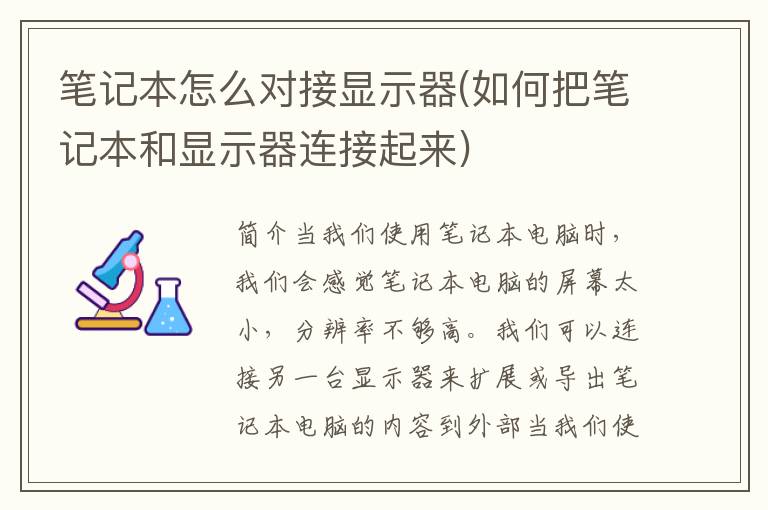
简介当我们使用笔记本电脑时,我们会感觉笔记本电脑的屏幕太小,分辨率不够高。我们可以连接另一台显示器来扩展或导出笔记本电脑的内容到外部
当我们使用笔记本电脑时,我们会感觉笔记本电脑的屏幕太小,分辨率不够高。我们可以连接另一台显示器来将笔记本电脑的内容扩展或导出到外部显示器。那么笔记本电脑和显示器如何连接呢?接下来小编就给大家展示一下如何连接笔记本电脑和显示器。
具体方法如下:
1. 首先,通过VGA 连接线连接外接显示器和笔记本电脑。
2、右键单击Windows桌面,在弹出的右键菜单中选择“屏幕分辨率”项。
3. 在打开的“屏幕分辨率”窗口中,可以看到两个显示器,单击“投影到第二个屏幕”按钮,或按“Windows”+“P”快捷键组合。
4、此时屏幕右侧会显示“投影”工具栏,如图: 这里可以根据实际需要选择相应的投影方式。
5、笔记本电脑投影各种方式的特点: “仅电脑屏幕”:指仅在当前笔记本电脑屏幕上显示图像。 “**”:表示当前笔记本电脑屏幕和外接显示器同时显示同一图像屏幕。 “扩展”:指将输出的新图像画面显示到外接显示器屏幕上。 “仅第二屏幕”:指仅在外接显示器上显示图像屏幕。
[免责声明]本文来源于网络,不代表本站立场,如转载内容涉及版权等问题,请联系邮箱:83115484#qq.com,#换成@即可,我们会予以删除相关文章,保证您的权利。 转载请注明出处:http://jhonenet.com//wenda/9684.html


